Mon entreprise souhaite que nous utilisions tous les paramètres de recommandation d’énergie dans Windows 11, mais je ne suis pas sûr de vouloir les utiliser tels quels. Comment puis-je voir les paramètres et modifier les paramètres pour mes propres préférences au lieu d’accepter simplement ce qui est recommandé ?
À son extrême, votre ordinateur est le plus économe en énergie lorsqu’il n’est pas sous tension. Je sais que cela semble un peu idiot, mais à bien des égards, les recommandations énergétiques de l’un des fabricants cherchent aujourd’hui à vous pousser à être aussi proche de cet état de fonctionnement ou d’arrêt, parfois à un degré plutôt ridicule. Comme vous le verrez, les recommandations énergétiques Win11 incluent l’extinction de votre écran après 3 minutes d’inactivité, ce qui n’est même pas suffisant pour lire une page d’un document complexe.
D’autre part, avoir votre écran allumé et fonctionnant pendant des heures lorsque vous n’utilisez pas réellement votre ordinateur ne semble pas non plus une bonne idée, tant du point de vue de l’énergie que du point de vue de la sécurité : la sortie de veille est le moment idéal pour demander à nouveau un mot de passe pour vous assurer que personne d’autre n’utilise votre ordinateur portable ou de bureau pendant que vous déjeunez avec le patron.
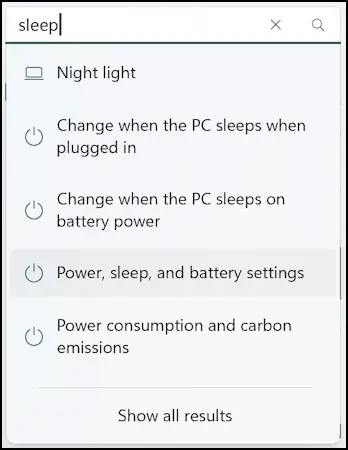
Vous voulez en savoir plus sur Microsoft Ce que pense de l’efficacité énergétique et du système d’exploitation Windows ? Consultez leur note technique sur le sujet : Paramètres d’économie d’énergie dans Windows 11.
RÉGLAGES ET OPTIONS D’ÉNERGIE WIN11
Pour commencer, lancez Paramètres sur votre PC, puis recherchez”veille” :
Il existe un certain nombre d’options intéressantes à considérer, mais pour cette tâche, nous souhaitons accéder à”Paramètres d’alimentation, de veille et de batterie“. Choisissez cela et vous accéderez à la zone Alimentation et batterie :
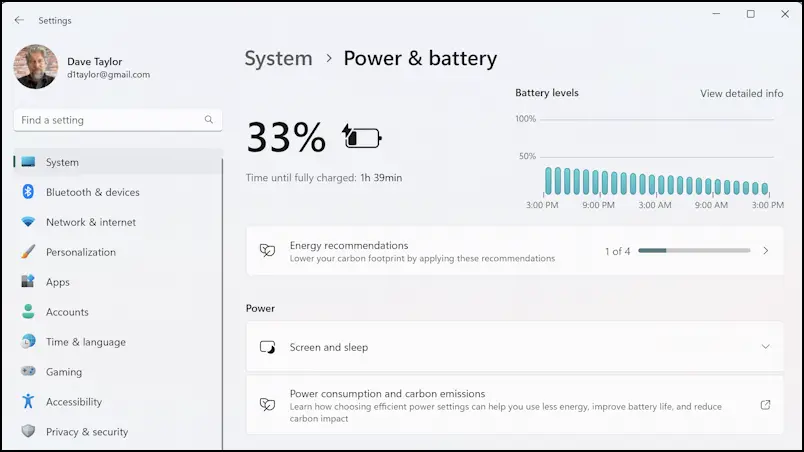
A l’avant et au centre se trouve l’état de la batterie et elle se charge rapidement, prédisant une charge de 77 % en 99 minutes environ. Ce n’est pas notre principal objectif, alors cliquez sur”Recommandations énergétiques”pour voir ce que Windows suggère.
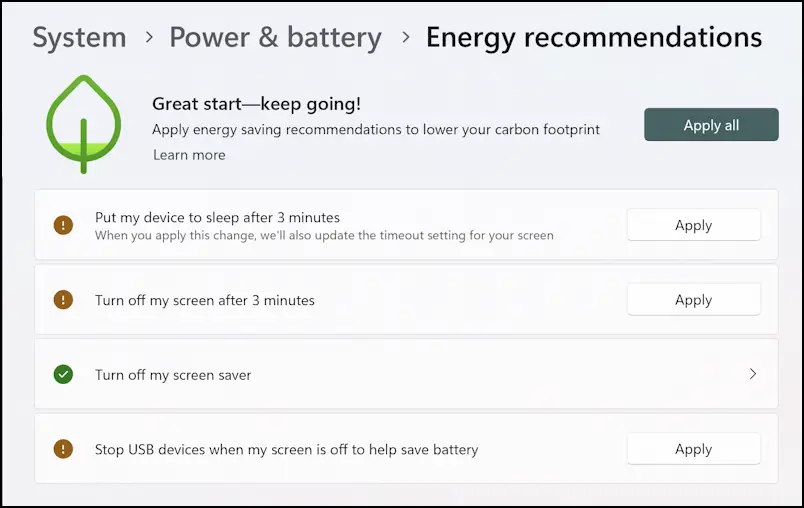
Vous pouvez voir de quoi je parlais : 3 minutes et votre système aller dormir et éteindre l’écran. Cela peut économiser de l’énergie, mais c’est sacrément court ! Sauter l’économiseur d’écran est une bonne idée, cependant, et j’ai déjà choisi cette option. Arrêter les périphériques USB lorsque le système est en mode veille ? Cela peut être facile à accepter si vous n’avez que des périphériques-comme un clavier-qui sont utiles lorsque le système est en marche.
Mais oh, ces temps super courts. Je ne suis pas sûr que quelqu’un va s’en tenir à cette minuterie de 3 minutes.
COMMENT RÉGLER LA VEILLE ET L’ARRÊT DE VOTRE SYSTÈME
Bien que vous ne vouliez peut-être pas utiliser les délais d’attente super courts du Recommandations énergétiques, c’est toujours une bonne idée d’examiner vos paramètres actuels et d’envisager de raccourcir les choses. Un avantage supplémentaire que vous obtiendrez en modifiant vos paramètres est que votre batterie durera plus longtemps.
Retournez à l’écran Batterie et alimentation dans Paramètres, puis faites défiler vers le bas et cliquez sur”Écran et mise en veille “. Il se développera et vous verrez ceci :
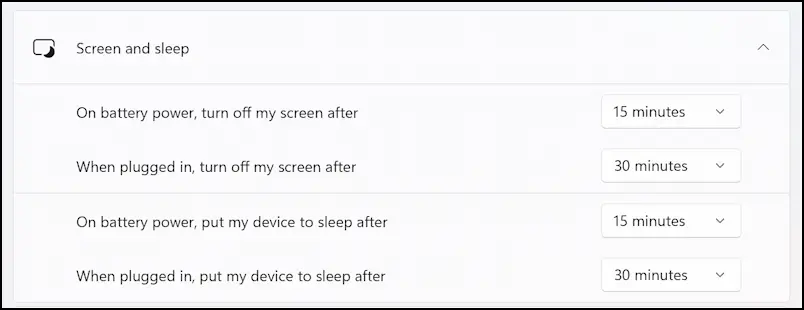
J’avoue que mes paramètres sont probablement trop longs et pourraient être plus courts. Peut-être 5 minutes pour que l’écran s’éteigne sur batterie, 10 minutes sous tension et 15 minutes pour mettre mon appareil en veille, quelle que soit la source d’alimentation.
C’est tout. Vous savez maintenant où trouver les paramètres de recommandation d’énergie et où modifier les choses également.
Astuce : j’écris des articles d’aide sur Windows depuis des années et j’ai une bibliothèque d’aide complète pour Windows 11 ici. Veuillez le consulter pour trouver de nombreux tutoriels et guides supplémentaires pendant que vous êtes ici. Merci !
recommandations énergétiques, énergie pc, économiseur d’énergie windows